◇スタートアップ登録について◇
PCを起動する際にタスクトレイの右下あたりにアイコンが表示されます。通常はタスクトレイは下辺にあります(横や上辺にも可能)。
アプリケーションを毎回起動するには手間がかかります。そこでPCを起動時またはWindows再起動する際にタスクトレイに常駐するように設定
すると便利です。
タスクトレイに常駐させるにはスタートアップへ登録することで可能になります。
スタートアップへの登録の仕方は簡単です。
①Windows7での表示です。ユーザーによって多少表示が異なります。
「id_pass_kanri.zip」を解凍すると「id_pass_kanri」フォルダが作成されます、「はじめにお読み下さい.txt」に目を通してからこのフォルダを
任意のディレクトリに置きます。予め「id_pass_kanri」フォルダを置く場所を決めておいて移動させるなどをして置いて下さい。


ID_パスワード_管理.exe(デフォルトでは.exeは表示されないと思われます)を右クリックの「送る」から
デスクトップ(ショートカットを作成)を選択します。
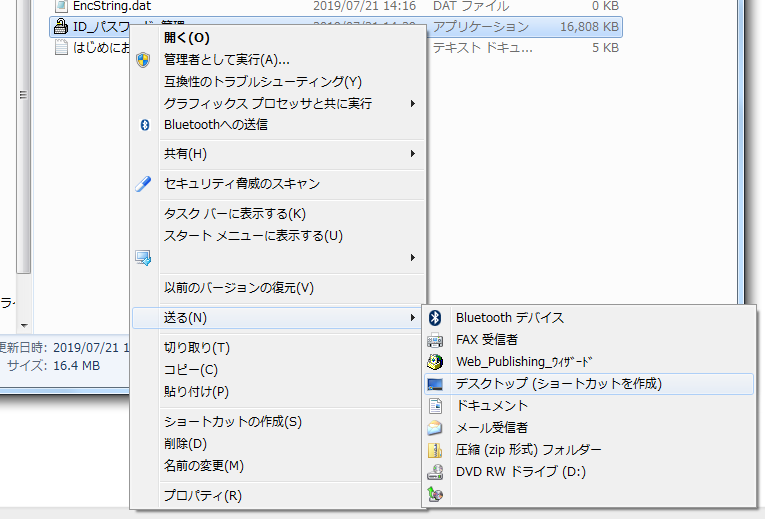
②するとデスクトップにショートカットアイコンが作成されます。これをコピーします。
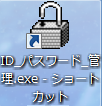
③Cドライブから「User」(個人によって違います)を選択
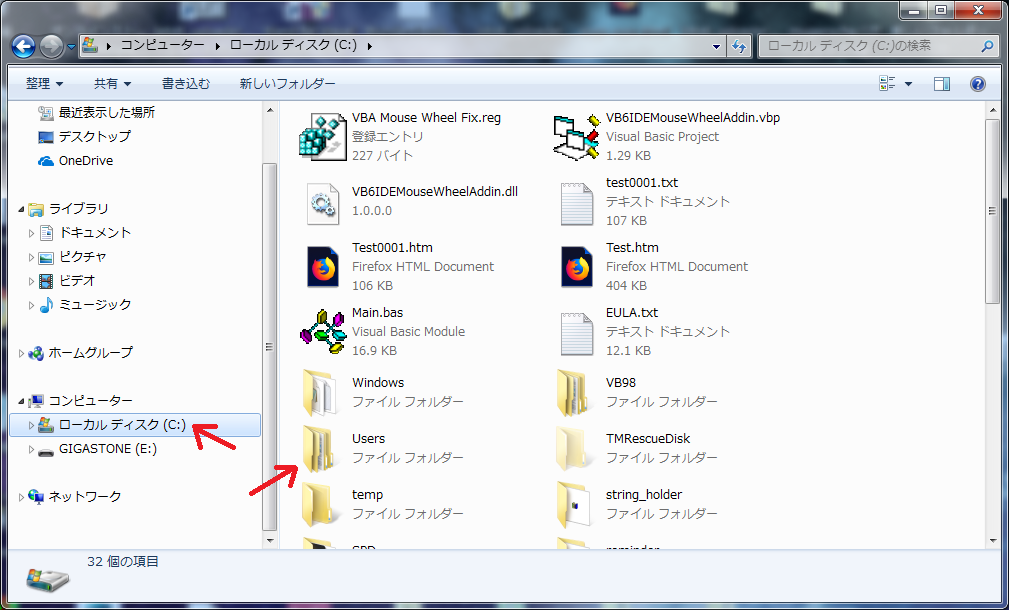
④「nacchu」を選択こちらも個人によって違います
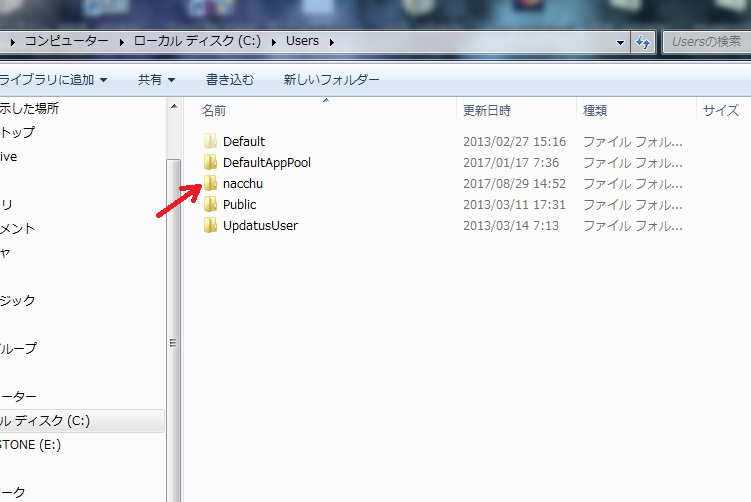
⑤「AppData」を選択
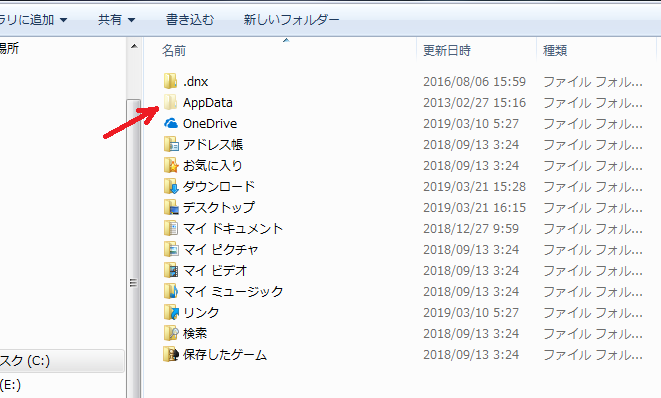
⑥「Roaming」を選択
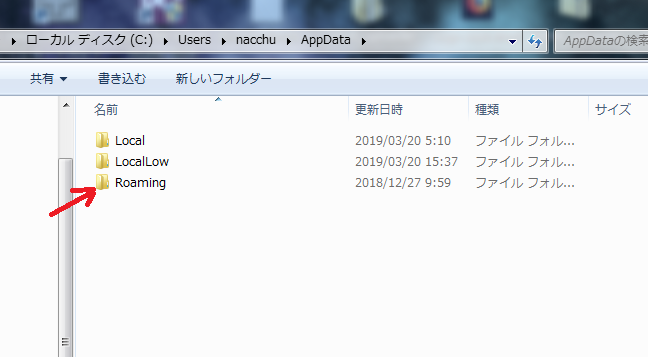
⑦「Microsoft」を選択

⑧「Windows」を選択
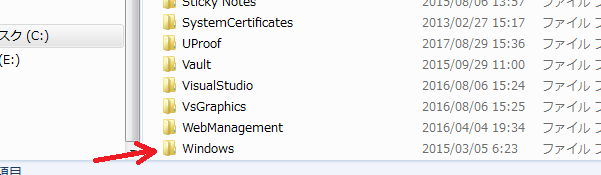
⑨「スタート メニュー」を選択
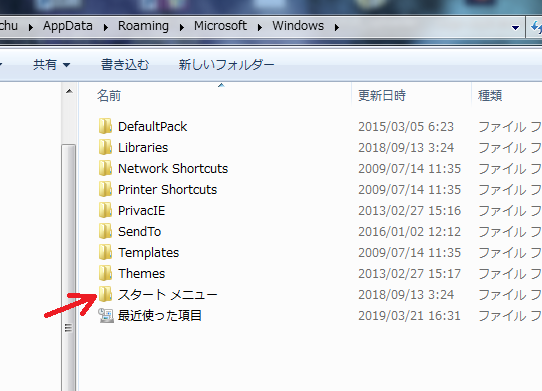
⑩「プログラム」を選択
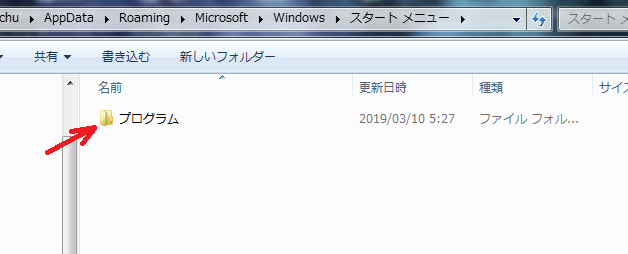
⑪「スタートアップ」を選択
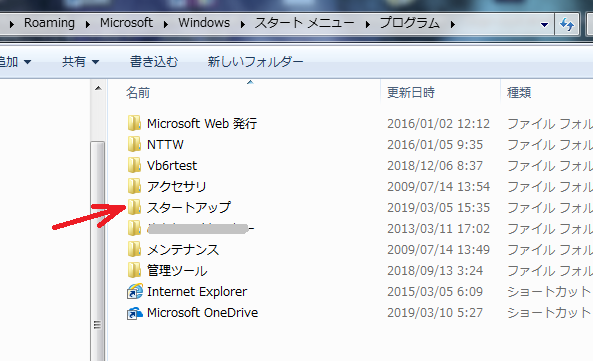
⑫「スタートアップ」に貼り付けました。
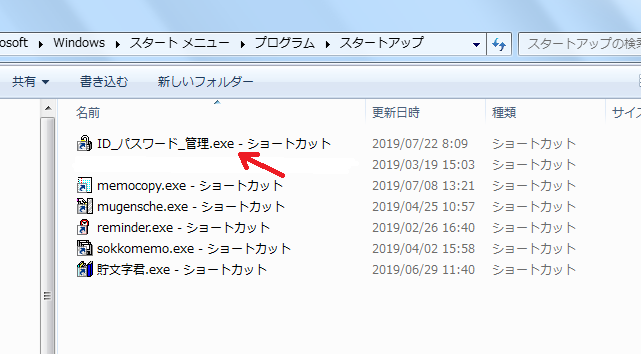
以上でスタートアップ登録の仕方でした、お疲れ様でした。
|